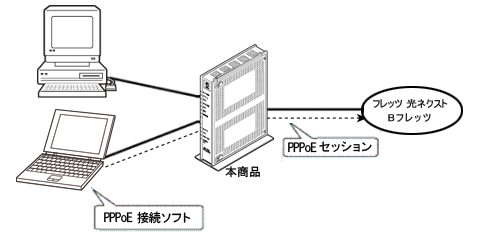| PPPoEブリッジ |
PPPoE(PPP over Ethernet)プロトコルを搭載しているパソコンや ゲーム機などを接続できます。
ルータを使うとIPアドレスがNATによって変わってしまうので使えないアプリケーションがあります。
しかし、PPPoEブリッジを用いると、ご利用の端末に直接グローバルIPアドレスを取得できます。
PPPoEブリッジを使用して本商品のLAN側に接続した機器(パソコンやゲーム機など)からの接続数と、本商品から接続する接続先の接続数の合計は、契約内容によって制限されます。 |
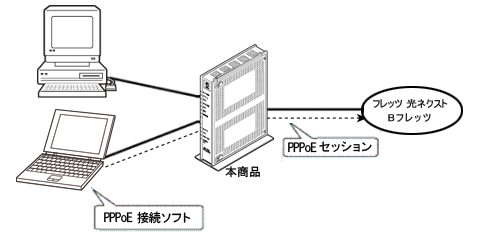 |
| |
ただし、下記のような状態では、PPPoEブリッジでのみ動作します。
- 本商品に対して、何も設定を行っていない状態(工場出荷時の状態)
- 「Web設定」の1回目のログイン時に、「設定ウィザード」の[利用タイプの選択]で、利用タイプを「インターネット接続先を設定しない」を選択し、その後、接続先設定を行っていない状態
- 「詳細設定」-「高度な設定」の[ブリッジ設定]で「PPPoEブリッジ」を「使用する」に設定し、
「基本設定」-「接続先設定」-[接続先の選択設定]で、「接続可」を 1つもチェックしていない状態
|
|
| |
| PPPoEブリッジ機能でできること |
| (1) |
「フレッツ接続ツール」や Mac OS X 標準搭載のPPPoE機能を使用して、インターネットに直接接続できます。(例えば、Windows Vista(R)
でサポートされている Windows(R) Live Messenger なども利用できます。) |
| (2) |
PPPoE対応のゲーム機を接続できます。 |
|
| |
<お知らせ>
- PPPランプは、本商品がPPPoE変換をしているPPPセッションの状態を表示します。
しかし、本商品のPPPoEブリッジ機能を利用して、パソコンのPPPoE機能から接続する場合には、そのPPPセッションの状態が反映されません。
|
|
| |
| 2.PPPoEブリッジ機能を使って Windows Vista(R) および Windows(R) XP でサポートされている機能を実現するために必要な条件 |
| |
本機能を使って Windows Vista(R) および Windows(R) XP でサポートされている機能を実現するためには下記の条件が必要です。
・利用するパソコンおよびゲーム機などの端末がグローバルIPアドレスを取得できること
・これらの機能を使って通信する相手も同様の環境であること |
|
| |
<お願い>
- アプリケーションの操作方法は、パソコンのサポート窓口にお問い合わせください。
- ゲーム機の使用方法などについては、ゲーム機の取扱説明書などを参照してください。
|
|
| |
| 設定方法 |
| (1)本商品の設定をする |
「Web設定」で設定します。
本商品の設定は、PPPoEブリッジの初期値が「使用する」になっています。 |
| |
| ■ 「Web設定」 |
| 1. |
パソコンを起動する |
| 2. |
Webブラウザを起動し、「Web設定」のページを開く
Webブラウザのアドレスに「http://ntt.setup/」と入力後、パソコンの「Enter」キーを押します。
アドレスには、本商品のIPアドレス(工場出荷時は192.168.1.1)を入力して開くこともできます。
|
| 3. |
ユーザー名に'user'と入力し、機器設定用パスワードを入力する
ユーザー名は、すべて半角小文字で入力してください。 |
| 4. |
「詳細設定」-「高度な設定」をクリックする |
| 5. |
[ブリッジ設定]で「PPPoEブリッジ」を「使用する」に設定する |
| 6. |
[設定]をクリックする
設定内容が有効になります。 |
| 7. |
[保存]をクリックする
設定内容が保存されます。 |
|
| |
(2)パソコンの設定をする
「フレッツ接続ツール」の設定方法および使用方法は、フレッツ 光ネクスト/Bフレッツ開通時に別途NTT東日本から送付される資料をご覧ください。
Mac OS X のPPPoE機能の設定方法も、こちらを参照してください。 |
|
|
|
| ↑ページのトップへ |